
Fühlt sich dein PC manchmal träge, obwohl alles richtig eingestellt scheint?
Das kann am Energieplan liegen und lässt sich oft schnell reparieren, ohne das Betriebssystem neu aufzusetzen.
Ich zeige dir eine klare Schritt-für-Schritt-Anleitung, wie du versteckte Tools nutzt, automatische Reparaturen erlaubst und die leistung deines computers im Alltag stabilisierst.
Öffne Windows + R und gib msdt.exe -id PowerDiagnostic ein. Klicke auf Erweitert, erlaube automatische Reparaturen und dann auf Weiter.
Das Tool prüft deine energieoptionen und stellt zum Beispiel standardmäßige Werte für den energiesparplan des Bildschirms wieder her.
Am Ende kannst du unter „Ausführliche Informationen anzeigen“ einen Bericht sehen, der Quelle und Name der geprüften Einstellungen nennt.
So verstehst du den unterschied zwischen Sparsamkeit und Tempo und triffst eine fundierte wahl für deinen Alltag.
Dein Start: Was hinter Energieplänen steckt und warum dein PC sich “falsch” verhält
Bevor du tief eintauchst: Versteh, wie ein Energieplan die Reaktion deines PCs verändert.
Deine Symptome verstehen
Prüfe zuerst, ob Apps langsam starten oder ob es kurze Verzögerungen beim Wechseln zwischen Aufgaben gibt.
Beobachte die Akku-Anzeige und notiere, wie viele Minuten Laufzeit du übrig hast. Achte auf Wärme und Lüftergeräusche deiner pcs.
- Leistung & Reaktionszeit: fühlst du Ruckler oder Verzögerungen?
- Akkulaufzeit in Minuten: fällt sie schneller als üblich?
- Wärme & Lüfter: lauter, heißer als gewohnt?
Welche Energiepläne gibt es?
Kurzer Überblick: Der energiesparmodus senkt die Systemleistung und verlängert den akku. Ausbalanciert regelt die CPU dynamisch und ist für die meisten Nutzer die beste wahl.
Höchstleistung hält Komponenten bereit, reduziert Mikrolatenzen, erhöht aber den energieverbrauch. Ultimative Leistung geht noch weiter und setzt den minimalen prozessorzustand sehr hoch; sie ist für Workstations gedacht.
| Plan | Fokus | Typische Nachteile |
|---|---|---|
| Energiesparmodus | Akkulaufzeit verlängern | Geringere Leistung, dunklere Anzeige |
| Ausbalanciert | Alltag & Effizienz | Meist keine spürbaren Nachteile |
| Höchstleistung / Ultimative Leistung | Maximale Reaktionsfähigkeit | Mehr energieverbrauch, Wärme, Lüfterlärm |
Mein Tipp: Starte mit Ausbalanciert. Wechsle zu höchstleistung nur für klare, rechenintensive Aufgaben und notiere Werte, um Effekte zu messen.
energieplan-probleme-windows-11 diagnostizieren und automatisch reparieren
Ein kurzer Assistent kann Energiefehler erkennen und in Minuten korrigieren. Du startest ihn mit einem einfachen Befehl und siehst sofort, welche maßnahmen Windows vorschlägt.
Drücke Windows + R, tippe msdt.exe -id PowerDiagnostic ein und bestätige. Ein neues fenster Stromversorgung öffnet sich und das tool ist bereit.
Klicke auf Erweitert, aktiviere die Checkbox für automatische Reparaturen und betätige die schaltfläche Weiter. Windows analysiert jetzt die einstellungen und setzt etwa falsche Bildschirm-Timeouts zurück.
- Warte einige minuten, während typische Ursachen geprüft werden.
- Öffne danach „Ausführliche Informationen anzeigen“, um die liste der angepassten maßnahmen zu lesen.
- Notiere beispiel-Fixes wie das Wiederherstellen der Bildschirmabschaltung als quelle für spätere Tests.
Führe abschließend einen Alltagstest durch: Starte mehrere Apps, kopiere Dateien und miss Start- und Arbeitszeiten in minuten. So prüfst du, ob die leistung und die performance deines gerät spürbar besser sind und der energieverbrauch passt.
Den richtigen Energiesparplan wählen und optimal einstellen
Wähle den passenden Energiesparplan, damit dein PC die richtige Balance zwischen Leistung und Akku findet.
Empfehlung nach Bedarf
Für Alltag und viele Spiele bleibt Ausbalanciert meist die beste Wahl. Du bekommst genug Leistung ohne hohen energieverbrauch.
Nutze Höchstleistung nur kurz für Exporte oder Rendering. Ultimative Leistung eignet sich nur, wenn jede Millisekunde zählt und Kühlung sowie Stromversorgung stimmen.
Ultimative Leistung freischalten (kurze Anleitung)
Öffne Windows + R, tippe den befehl powercfg -duplicatescheme e9a42b02-d5df-448d-aa00-03f14749eb61 ein und bestätige. Dann rufe mit Windows + R powercfg.cpl auf.
Im geöffneten fenster blende „Weitere Energiesparpläne“ ein und aktiviere Ultimative Leistung per Radiobutton. Die Option setzt den minimalen Zustand des prozessors hoch und reduziert Mikrolatenzen.
Alternativen: Tools zum schnellen Wechsel
Wenn du keine Befehle eingeben willst, helfen Tools wie Power-Booster, TweakPower oder Wintoys. Sie installieren, aktivieren oder entfernen Energiesparpläne per Klick.
- Power-Booster: schneller Toggle für Presets.
- TweakPower: System > Energieoptionen mit Links zu Ultra-Performance.
- Wintoys: Bereich Leistung mit Toggle für Ultimative Leistung.
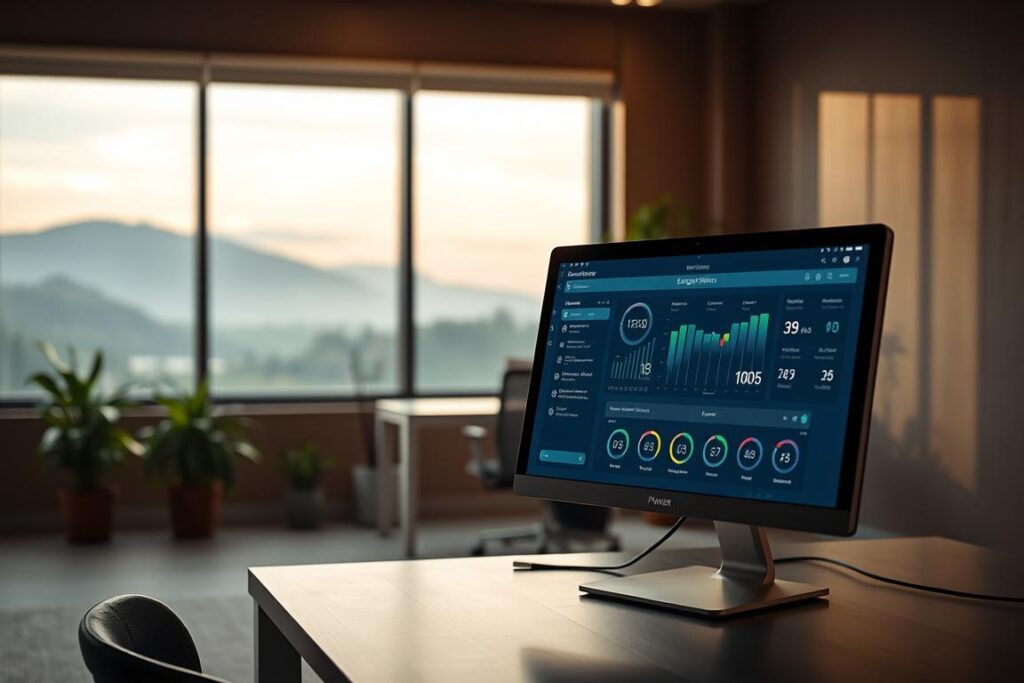
Dein Abschluss: Schritt-für-Schritt-Plan für stabile Leistung ohne böse Überraschungen
Hier ist dein schneller Plan, um dauerhaft stabile Leistung zu sichern.
Schritt 1: Prüfe Symptome – miss Performance bei typischen Aufgaben, achte auf Verzögerungen, Ladezeiten und das Verhalten deines Geräts sowie auf Temperatur und Akku.
Schritt 2: Automatisch reparieren – starte die Stromversorgung-Problembehandlung, klicke die Schaltfläche Erweitert, erlaube Maßnahmen und notiere den Namen der angepassten Quelle und Maßnahmen im Bericht.
Schritt 3: Plan setzen – nutze in den Energieoptionen den Radiobutton. Wähle Ausbalanciert als Standard; wechsle bei Bedarf auf Höchstleistung oder den Energiesparmodus.
Schritt 4: Ultimative Leistung nur gezielt aktivieren (z. B. unter Windows Pro auf Desktops). Teste 15–30 Minuten, prüfe Leistung, Temperatur und Akku-Drain und notiere den Vorteil.
Schritt 5–8: Nutze Tools bei häufigem Wechsel, validiere Stabilität mit Spielen oder Aufgaben, pflege nach Updates das Betriebssystem und habe eine Rückfallstrategie (Ausbalanciert + Neustart).









